En este reporte podra ver las ventas que fueron realizadas en parcialidades desglosándole el numero de operación, factura, remisión, pedido, cliente, subtotal, IVA, total.
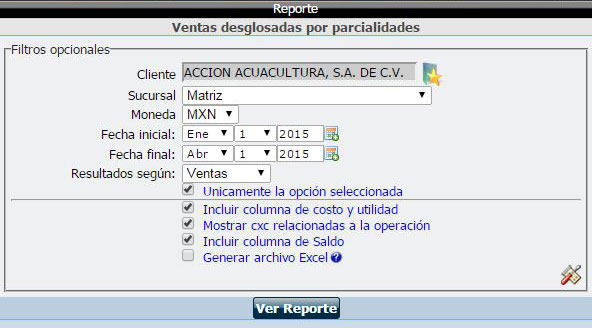
Cliente: Filtro para ver las ventas desglosadas por clave de articulo de un cliente en específico, dando clic en ![]() . Cuando se deja en blanco desplegará las ventas desglosadas por clave de articulo de todos los clientes.
. Cuando se deja en blanco desplegará las ventas desglosadas por clave de articulo de todos los clientes.
Sucursal: Por default mostrará la sucursal del usuario que consulta el reporte, pero es posible seleccionar otra sucursal para filtrar las venats desglosadas por parcialidades. Cuando se quede en blanco el filtro desglosará las ventas desglosadas por parcialidades de todas las sucursales.
Moneda: Permite filtrar las ventas desglosadas por parcialidades de un tipo de moneda. Si se deja en blanco se mostrarán las ventas desglosadas por parcialidades por tipo de moneda.
Fecha inicial y fecha final: Permite ver las ventas desglosadas por parcialidades por un rango de fecha, especificando la fecha inicial y final del rango.
Resultado según: Defina si desea ver las ventas desglosadas por parcialidades por ventas, cotización, pedido, remisión o factura.
Únicamente la opción seleccionada: Seleccione el filtro si desea solo ver los filtroa ya seleccionados.
Incluir columna de costo y utilidad: Seleccione el filtro si desea solo los costos y ulidades de las venatas deglosadas por parcialidades.
Mostrar cxc relacionadas a la operación: Seleccione el filtro si desea solo ver las CXC relacionadas a las ventas desglosadas por parcialidades.
Incluir columna de Saldo: Seleccione el filtro si desea incluir la columna de saldos de las ventas deslgosadas pro parcialidades.
Generar archivo Excel: Seleccione el filtro si desea descargar su reporte a Excel.
Para abrirlo entre a Reportes - Ventas – de clic Ventas desglosadas por parcialidades - seleccione los filtros y de clic en en Ver reporte.
Ejemplo: Cliente, sucursal, moneda, fecha inicial y fecha final.
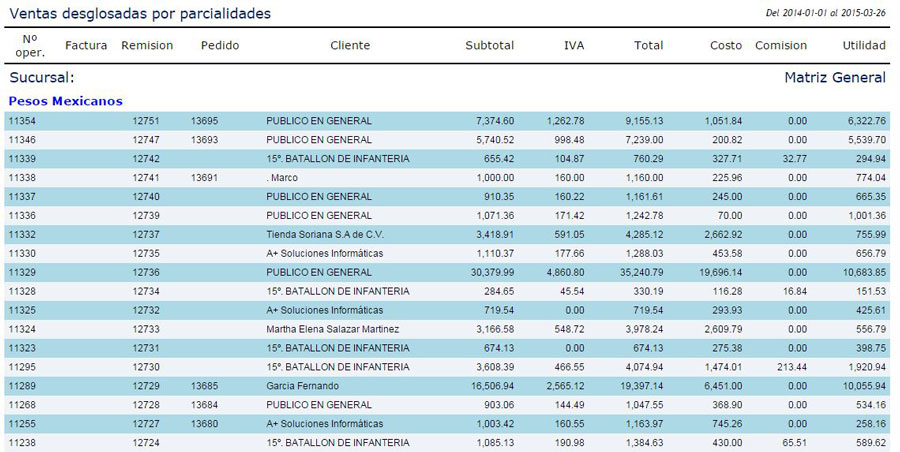
En este reporte se mostrará las operaciones de ventas con el desglose del IVA, IEPS, el total y subtotal de un cliente en especifico o de alguna sucursal. También se podrá mostrar el agente de ventas, asi como tambien incluir columna de Folio Fiscal (UUID, facturación por PAC).
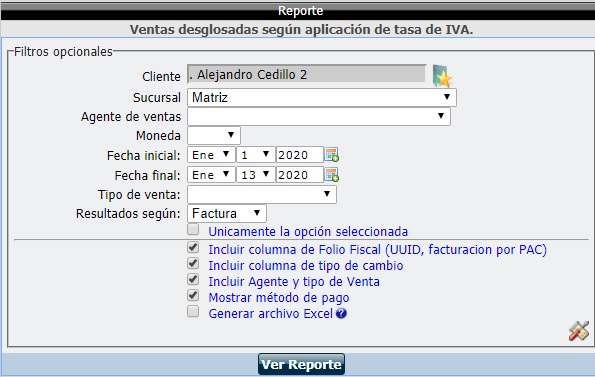
Cliente: Filtro para ver las ventas desglosadas según apliacion de tasa de IVAde un cliente en específico, dando clic en ![]() . Cuando se deja en blanco desplegará las ventas desglosadas por según apliaciopn de tasa de IVA de todos los clientes.
. Cuando se deja en blanco desplegará las ventas desglosadas por según apliaciopn de tasa de IVA de todos los clientes.
Sucursal: Por default mostrará la sucursal del usuario que consulta el reporte, pero es posible seleccionar otra sucursal para filtrar las venatas desglosadas según apliacion de tasa de IVA. Cuando se quede en blanco el filtro desglosará las ventas desglosadas según apliacion de tasa de IVA de todas las sucursales.
Agente de ventas: Permite seleccionar un agente para filtrar las ventas desglosadas según apliacion de tasa de IVA.
Moneda: Permite ver las ventas desglosadas según apliacion de tasa de IVA que se realizaron con un tipo de moneda. Si se deja en blanco se mostrarán las ventas desglosadas según apliacion de tasa de IVA por tipo de moneda.
Fecha inicial y Fecha final: Permite ver las ventas desglosadas según apliacion de tasa de IVA, especificando la fecha inicial y final del rango.
Tipo de venta: Permite definir por el tipo de ventas desglosadas según apliacion de tasa de IVA, venta mostrador, venta por internet, venta por referencia, venta tradicional.
Resultado según: Defina si desea ver las ventas desglosadas según apliacion de tasa de IVA por ventas, remisión o factura.
Únicamente la opción seleccionada: Seleccione el filtro si desea solo ver los filtros ya seleccionados.
Incluir columna de Folio Fiscal (UUID, facturación por PAC): Seleccione el filtro si desea ver la columna de folio fiscal de las ventas desglosadas según apliacion de tasa de IVA.
Incluir columna de tipo de cambio: Seleccione el filtro si desea ver la columna del tipo de cambio de moneda de las ventas desglosadas según apliacion de tasa de IVA.
Incluir Agente y tipo de Venta: Seleccione el filtro si desea ver al agente de ventas y las ventas desglosadas según apliacion de tasa de IVA.
Mostrar Método de Pago: Seleccione el filtro si desea se muestre la columna método de Pago PPD o PUE según el método de la Factura.
Generar archivo Excel: Seleccione el filtro si desea descargar su reporte a Excel.
Para abrirlo entre a Reportes - Ventas – de clic Ventas desglosadas según apliacion de tasa de IVA - seleccione los filtros y de clic en en Ver reporte.
Ejemplo: Cliente, sucursal, agente de ventas, moneda, fecha inicial y fecha final.
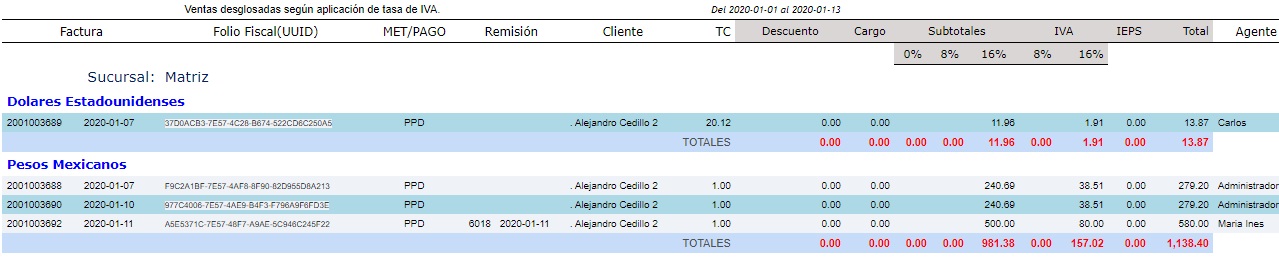
En este reporte podrá ver aquellas operaciones a las que se les aplicó un descuento a cuenta del saldo del monedero electrónico, filtrando por Cliente, Sucursal, Agente de Ventas, por rango de fechas y documento.

Cliente: Permite seleccionar un cliente en específico con para filtrar las operaciones a las que se les aplicó un descuento
con monedero. Si se deja en blanco desplegará las operaciones de todos los clientes.
Sucursal: Por default mostrará la sucursal del usuario que consulta el reporte, pero es posible seleccionar otra sucursal para filtrar
sus comisiones. Cuando se quede en blanco el filtro desglosará las operaciones de todas las sucursales.
Agente de ventas: Permite filtrar las operaciones con descuento realizadas de un agente de ventas en específico, deje en blanco las operaciones
de todos los agentes.
Fecha inicial y fecha final: Permite ver las operaciones que se realizaron en un rango de fecha.
Filtrar fecha por: Permite filtrar por documento Remisión o Factura aquellas operaciones a las que se le ha aplicado descuento por monedero.
Únicamente la opción seleccionada:Seleccione el filtro si desea solo ver los filtros ya seleccionados.
Generar archivo Excel:Seleccione el filtro si desea descargar su reporte a Excel.
